写在前面:在(一)中,介绍了TreeView控件MVVM模式下数据绑定的方法。在这篇文章中,将总结给节点添加事件的方法,这样说有些不对,总之实现的效果就是点击某个节点,将出现对应于该节点的页面或者数据。(我这里用的方法肯定不是最好的,但是是我能想到的最佳方法了,WPF初学者,希望大家多多指教。)
Example#1: 实现下图功能,点击左侧treeview姓名节点,在右侧会出现响应的detailed information. 可以将ID的textbox中的text属性绑定到treeview中SelectedItem
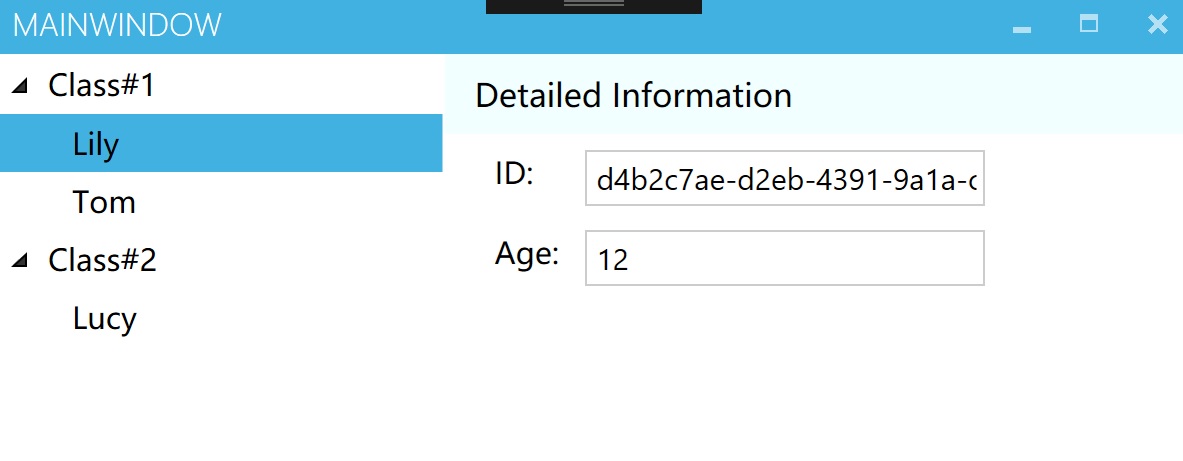
先构造两个类,一个是User,一个是TreeNode。User是TreeNode的一个属性。

public class User { public string Key { get; set; } public string Name { get; set; } public int? Age { get; set; } public User() { Key = null; Name = null; Age = null; } }

public class TreeNode { public int NodeID { get; set; } public int ParentID { get; set; } public string NodeName { get; set; } public List<TreeNode> ChildNodes { get; set; } public User user { get; set; } public TreeNode() { ChildNodes = new List<TreeNode>(); user = new User(); } }
绑定:
<TreeView Grid.Column="0" FontSize="15" ItemsSource="{Binding Path=Nodes}" x:Name="treeview"> <TreeView.ItemTemplate> <HierarchicalDataTemplate DataType="{x:Type local:TreeNode}" ItemsSource="{Binding Path=ChildNodes}"> <Label Content="{Binding Path=NodeName}"/> </HierarchicalDataTemplate> </TreeView.ItemTemplate> </TreeView> <TextBox Text="{Binding ElementName=treeview, Path=SelectedItem.user.Key}" Canvas.Left="70" Width="200" Canvas.Top="8" FontSize="15"/> <TextBox Text="{Binding ElementName=treeview, Path=SelectedItem.user.Age}" Canvas.Left="70" Width="200" Canvas.Top="8" FontSize="15"/>
上面两句TextBox控件,就是将项目中名为“treeview"的控件的SelectedItem.user.Key和SeletedItem.user.Age的值绑定到Text属性中。这样点”Lily"节点,右侧就会出现相应的信息。
Example#2:
上面的例子比较简单,第二个例子将button控件作为treeviewitem,并给button控件绑定一个Command。
场景描述:左侧是treeview,其中每个treeviewitem的元素都是button控件,点击每个节点,中间的listview中会出现符合条件的学生的姓名,比如,是Grade1的学生有Lucy, Tom和Lily三人。是Grade2Class1的学生有Sam和Jack两人。点击listview中的学生姓名,右侧会显示学生的ID和Age信息。
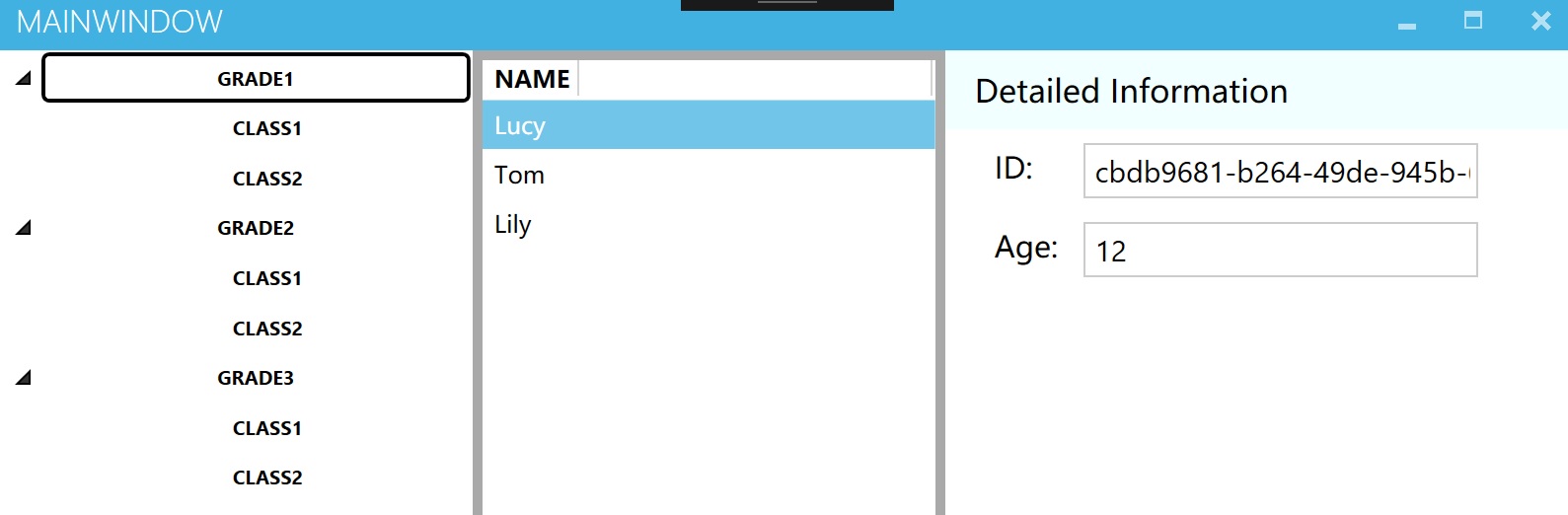

TreeView部分的XAML代码:
<TreeView Grid.Column="0" FontSize="15" ItemsSource="{Binding Path=Nodes}"> <TreeView.ItemTemplate> <HierarchicalDataTemplate DataType="{x:Type local:TreeNode}" ItemsSource="{Binding Path=ChildNodes}"> <Button Content="{Binding NodeName}" Command="{Binding DataContext.TreeViewCommand, RelativeSource={RelativeSource AncestorType=local:MainWindow}}" CommandParameter="{Binding Path=NodeID}" Background="White" BorderThickness="0"/> </HierarchicalDataTemplate> </TreeView.ItemTemplate> </TreeView>
可以看见,TreeViewItem元素从Label变成了Button。其中Button控件绑定了一个TreeViewCommand。这里需要指明绑定的是DataContext下的TreeViewCommand,否则默认的是TreeNode类型中的TreeViewCommand属性。因此下面这句是非常关键的。
Command="{Binding DataContext.TreeViewCommand,
RelativeSource={RelativeSource AncestorType=local:MainWindow}}" CommandParameter="{Binding Path=NodeID}"
ListView部分的XAML代码:
<ListView Name="listview" Grid.Column="1" ItemsSource="{Binding Users}" IsSynchronizedWithCurrentItem="True" BorderBrush="DarkGray" BorderThickness="5"> <ListView.View> <GridView> <GridViewColumn Header="Name" DisplayMemberBinding="{Binding Path=Name}" Width="auto"/> </GridView> </ListView.View> </ListView>
ViewModel代码:

public class ViewModel :INotifyPropertyChanged { public event PropertyChangedEventHandler PropertyChanged; private List<User> userlist = new List<User>(); private List<TreeNode> nodes; public List<TreeNode> Nodes { get { return nodes; } set { nodes = value; if (PropertyChanged != null) PropertyChanged(this, new PropertyChangedEventArgs("Nodes")); } } private List<User> users = new List<User>(); public List<User> Users { get { return users; } set { users = value; if (PropertyChanged != null) PropertyChanged(this, new PropertyChangedEventArgs("Users")); } } public DelegateCommand TreeViewCommand { get; } public ViewModel() { // 初始化Nodes和Users,一般Users是要访问数据库得到的,这里进行了简化。 InitiateNodes(); InitiateUsers(); TreeViewCommand = new DelegateCommand(TreeViewCommandHandler); } private void TreeViewCommandHandler(object sender, DelegateCommandEventArgs e) { int id = Convert.ToInt32(e.Parameter); switch (id) { case 1: Users = userlist.Where(x => x.GradeNum == 1).ToList(); break; case 2: Users = userlist.Where(x => x.GradeNum == 2).ToList(); break; case 3: Users = userlist.Where(x => x.GradeNum == 3).ToList(); break; case 4: Users = userlist.Where(x => x.GradeNum == 1 && x.ClassNum == 1).ToList(); break; case 5: Users = userlist.Where(x => x.GradeNum == 1 && x.ClassNum == 2).ToList(); break; case 6: Users = userlist.Where(x => x.GradeNum == 2 && x.ClassNum == 1).ToList(); break; case 7: Users = userlist.Where(x => x.GradeNum == 2 && x.ClassNum == 2).ToList(); break; case 8: Users = userlist.Where(x => x.GradeNum == 3 && x.ClassNum == 1).ToList(); break; case 9: Users = userlist.Where(x => x.GradeNum == 3 && x.ClassNum == 2).ToList(); break; } } #region Initial methods private void InitiateNodes() { List<TreeNode> _nodes = new List<TreeNode>() { new TreeNode() { ParentID=0,NodeID=1,NodeName="Grade1" }, new TreeNode() { ParentID=0,NodeID=2,NodeName="Grade2" }, new TreeNode() { ParentID=0, NodeID=3, NodeName="Grade3" }, new TreeNode(){ParentID=1,NodeID=4,NodeName="Class1"}, new TreeNode(){ParentID=1,NodeID=5,NodeName="Class2"}, new TreeNode(){ParentID=2,NodeID=6,NodeName="Class1"}, new TreeNode(){ParentID=2, NodeID=7, NodeName="Class2"}, new TreeNode(){ParentID=3, NodeID=8, NodeName="Class1"}, new TreeNode(){ParentID=3, NodeID=9, NodeName="Class2"} }; Nodes = getChildNodes(0, _nodes); } private List<TreeNode> getChildNodes(int parentID, List<TreeNode> nodes) { List<TreeNode> mainNodes = nodes.Where(x => x.ParentID == parentID).ToList(); List<TreeNode> otherNodes = nodes.Where(x => x.ParentID != parentID).ToList(); foreach (TreeNode node in mainNodes) node.ChildNodes = getChildNodes(node.NodeID, otherNodes); return mainNodes; } private void InitiateUsers() { User Lily = new User() { Name = "Lily", Age = 12, GradeNum = 1, ClassNum = 1 }; User Tom = new User() { Name = "Tom", Age = 11, GradeNum = 1, ClassNum = 1 }; User Lucy = new User() { Name = "Lucy", Age = 12, GradeNum = 1, ClassNum = 2 }; User Sam = new User() { Name = "Sam", Age = 13, GradeNum = 2, ClassNum = 1 }; User Jack = new User() { Name = "Jack", Age = 13, GradeNum = 2, ClassNum = 1 }; User Ray = new User() { Name = "Ray", Age = 13, GradeNum = 2, ClassNum = 2 }; User Lisa = new User() { Name = "Lisa", Age = 14, GradeNum = 3, ClassNum = 1 }; User Liz = new User() { Name = "Liz", Age = 14, GradeNum = 3, ClassNum = 2 }; userlist.Add(Liz); userlist.Add(Lisa); userlist.Add(Sam); userlist.Add(Lucy); userlist.Add(Tom); userlist.Add(Lily); userlist.Add(Jack); userlist.Add(Ray); } #endregion }
其中有两个类,DelegateCommand和DelegateCommandEventArgs,是继承自ICommand,然后委托方法的。

public class DelegateCommand : ICommand { // 定义一个名为SimpleEventHandler的委托,两个参数,一个object类,一个是自定义的DelegateCommandEventArgs类 public delegate void SimpleEventHandler(object sender, DelegateCommandEventArgs e); // handler是方法,别忘了,委托是用于定义方法的类 private SimpleEventHandler handler; private bool isEnabled = true; public DelegateCommand(SimpleEventHandler handler) { this.handler = handler; } public void Execute(object parameter) { this.handler(this, new DelegateCommandEventArgs(parameter)); } public bool CanExecute(object parameter) { return this.isEnabled; } public event EventHandler CanExecuteChanged; public bool IsEnabled { get { return this.isEnabled; } set { this.isEnabled = value; this.OnCanExecuteChanged(); } } private void OnCanExecuteChanged() { if (this.CanExecuteChanged != null) this.CanExecuteChanged(this, EventArgs.Empty); } }

public class DelegateCommandEventArgs : EventArgs { private object parameter; public DelegateCommandEventArgs(object parameter) { this.parameter = parameter; } public object Parameter { get { return this.parameter; } } }
2020.06.25更新内容
之前使用Button控件作为TreeViewItem,然后为Button的Command属性绑定事件。更新为直接将事件绑定为TreeView的SelectedItemChanged属性,同样可以实现一样的效果。详情可见:
https://www.cnblogs.com/larissa-0464/p/13186486.html
全部代码:
